Cet article a été rédigé avec la collaboration de nos éditeurs(trices) et chercheurs(euses) qualifiés(es) pour garantir l'exactitude et l'exhaustivité du contenu.
L'équipe de gestion du contenu de wikiHow examine soigneusement le travail de l'équipe éditoriale afin de s'assurer que chaque article est en conformité avec nos standards de haute qualité.
Cet article a été consulté 14 744 fois.
Apprenez à débloquer l’affichage de l’écran de votre appareil Android pour passer du mode portrait (vertical) au mode paysage (horizontal) en le faisant simplement tourner. Toutefois, sur la plupart des versions d’Android, vous ne pouvez pas modifier l’orientation de votre écran d’accueil.
Étapes
Sur Android Stock
-
1
-
2Descendez et appuyez sur Accessibilité. Cette option se trouve en bas de la page des Paramètres.
-
3Appuyez sur le commutateur gris Rotation automatique. Il se trouve vers le bas du menu et va devenir bleu . Vous pourrez alors faire pivoter l’écran de votre Android en tournant votre appareil [1] .
- Sur certains appareils Android, cette option apparait sous la forme d’une boite à cocher au lieu d’un commutateur.
- Sur la plupart des versions d’Android, il n’est pas possible de faire tourner l’écran d’accueil et la rotation automatique ne fonctionne pas dans certaines applications, même lorsque l’option est activée dans vos paramètres.
-
4Tenez votre appareil verticalement pour l’utiliser en mode portrait.
-
5Tenez votre Android horizontalement pour l’utiliser en mode paysage.
- Sur la plupart des versions Android, vous ne pouvez pas modifier l’orientation de votre écran d’accueil. Essayez d’ouvrir une application, comme le navigateur Internet de votre téléphone, puis tournez votre écran.
Publicité
Sur Samsung Galaxy
-
1Glissez votre doigt du haut vers le bas de votre écran. Cela vous permet de faire apparaitre le panneau coulissant des notifications.
-
2Glissez à nouveau votre doigt du haut vers le bas de l’écran. Le panneau des notifications va s’agrandir pour révéler les autres boutons des réglages rapides et leurs étiquettes.
-
3Appuyez sur . Pressez l’icône Rotation auto. qui ressemble à un écran de téléphone penché avec des flèches latérales arrondies. Cela permet d’activer et désactiver la fonction rotation automatique de l’écran de votre téléphone.
- Quand l’icône est bleue, la rotation automatique est activée et votre téléphone peut passer librement du mode portrait au mode paysage. Lorsque l’icône est grise, cette fonctionnalité est désactivée et l’écran reste soit en mode vertical, soit horizontal.
-
4Tournez votre appareil pour faire pivoter l’écran. Si la rotation automatique est activée, le contenu de votre Samsung Galaxy s’affichera verticalement si vous le tenez comme d’habitude et si vous le basculez à l’horizontale, il passera tout seul en mode paysage.
- Sur la plupart des versions Android, vous ne pouvez pas modifier l’orientation de votre écran d’accueil. Essayez d’ouvrir une application, comme le navigateur Internet de votre téléphone, puis tournez votre écran.
-
5Désactivez sur votre écran d’accueil. Pour bloquer votre écran dans un sens particulier, glissez à nouveau votre doigt du haut en bas de l’écran, puis appuyez sur le bouton Rotation auto. quand votre téléphone s’affiche dans le sens désiré.Publicité
Conseils
- Sur certains appareils Android, vous trouverez l’option Rotation automatique dans la section Affichage des paramètres.
- Si vous utilisez le lanceur Google Now, vous pouvez activer la rotation de l’écran d’accueil en faisant un appui long sur l’écran d’accueil, puis en tournant votre appareil Android [2] .
Avertissements
- Il n’est pas possible de faire changer l’orientation de l’écran dans toutes les applications.
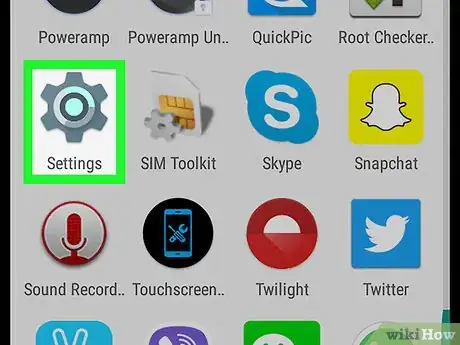
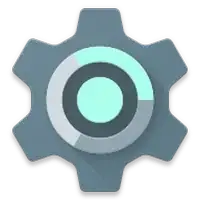
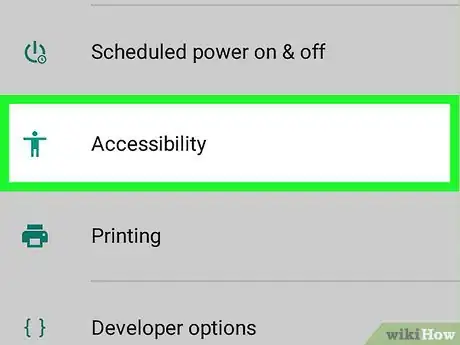
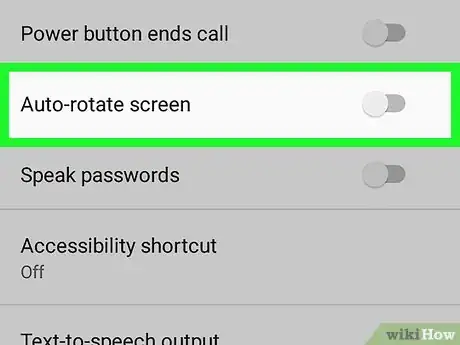




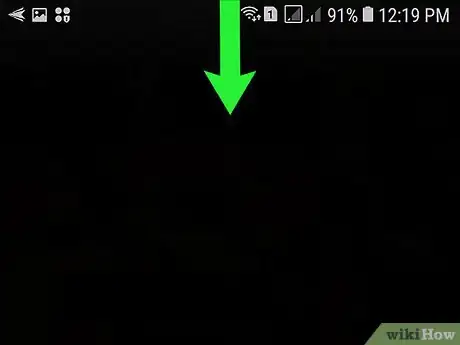
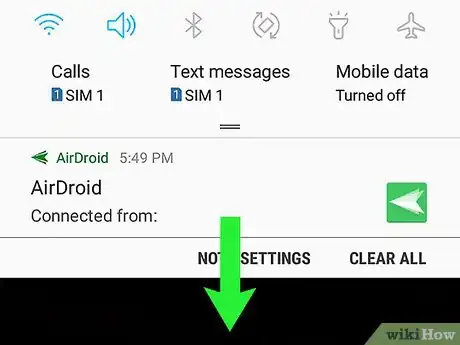
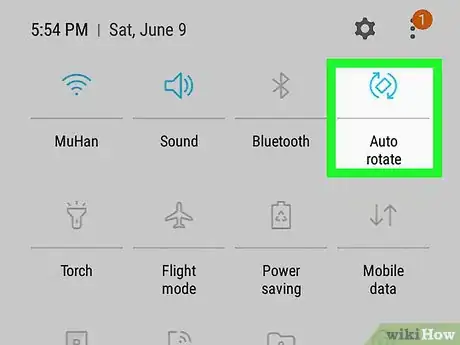


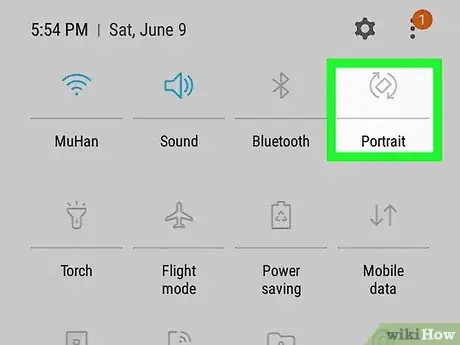
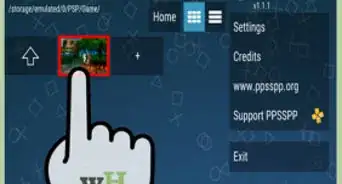
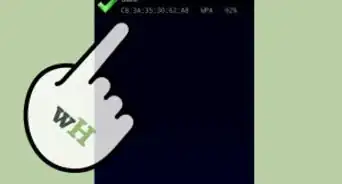
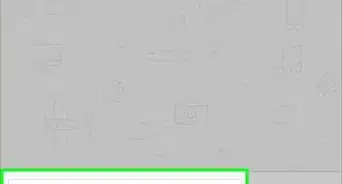
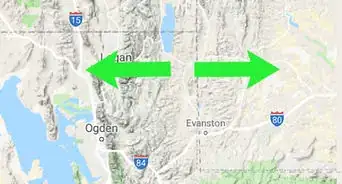
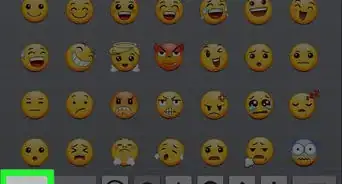

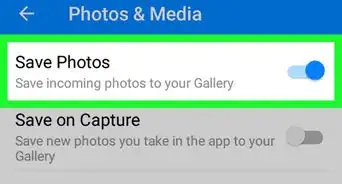
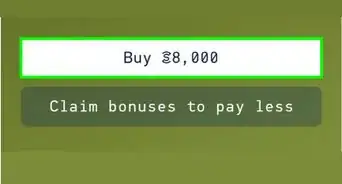
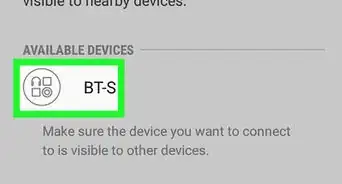

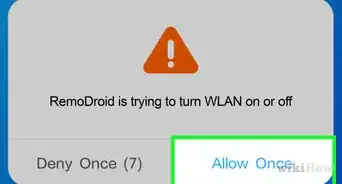
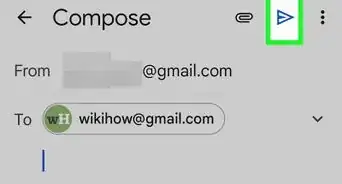

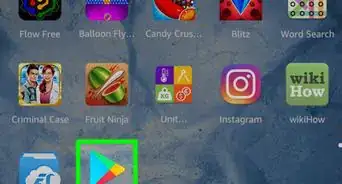
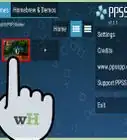
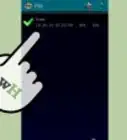
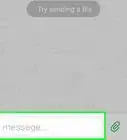
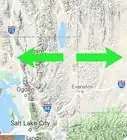

L'équipe de gestion du contenu de wikiHow examine soigneusement le travail de l'équipe éditoriale afin de s'assurer que chaque article est en conformité avec nos standards de haute qualité. Cet article a été consulté 14 744 fois.